更新显卡驱动是保持电脑性能和稳定性的重要步骤。以下是几种常见的更新显卡驱动的方法:
1. 使用设备管理器更新
右键点击“此电脑”图标,选择“属性”。
在系统属性窗口中,点击“设备管理器”。
展开“显示适配器”选项,找到显卡设备。
右键点击显卡设备,选择“更新驱动程序”。
选择“自动搜索更新的驱动程序软件”,等待系统下载并安装。
2. 使用Windows Update更新
通过“设置”>“更新与安全”>“Windows Update”打开Windows Update。
系统会自动检测并推荐适合的显卡驱动更新。
3. 使用显卡制造商官方网站更新
访问显卡制造商的官方网站(如NVIDIA、AMD)。
在“支持”或“驱动下载”区域搜索显卡型号。
选择正确的驱动程序版本下载。
下载完成后,双击安装程序,按照提示完成安装。
4. 使用第三方软件更新
下载并安装驱动精灵、驱动人生等第三方驱动更新软件。
打开软件,选择“扫描硬件变化”或类似功能。
在扫描结果中找到显卡驱动,按照提示进行更新操作。
5. 使用显卡自带的软件更新(如NVIDIA GeForce Experience、AMD Radeon Software)
打开显卡自带的软件。
检查是否有可用的新驱动版本。
如果有新版本,按照提示下载并安装。
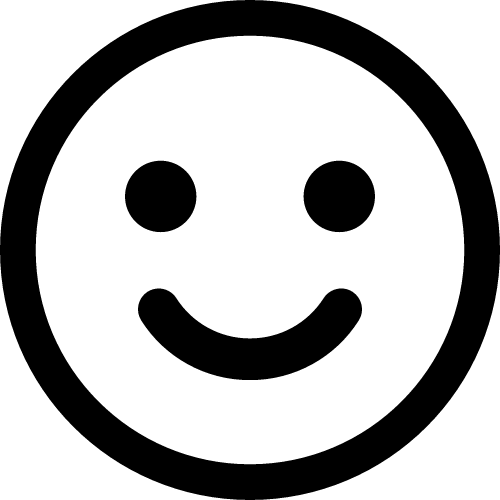 赞(0)
赞(0)
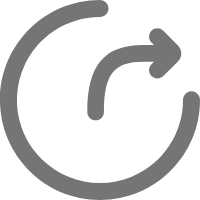 分享
分享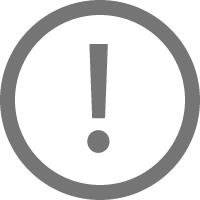 举报
举报



 浏览(4176)
浏览(4176)








